HEIC vs. JPG: Welches Bildformat hat die beste Qualität, Komprimierung und mehr
Vor kurzem hat jeder, der über HEIC spricht, bereits die Aufmerksamkeit aller Apple- und Nicht-Apple-Benutzer auf sich gezogen. Sie fragen sich sicherlich, warum die HEIC-Erweiterung auf der Stelle populär wurde. Vielleicht denken Sie noch darüber nach, was HEIC im Vergleich zu JPEG so einzigartig macht, dass Apple das Dateiformat als neu angegebene Bilderweiterung verwendet. Jetzt werden wir die Wahrheit enthüllen, die ein besseres Bildformat für alle Zuschauer ist, die diesen Artikel lesen. Die Schlacht von HEIC vs. JPG beginnt mit den folgenden Details, die wir unten hinzufügen.

Teil 1. HEIC VS. JPEG | Welches Format ist besser
Bevor wir anfangen zu wissen, ob HEIC besser ist als JPEG oder umgekehrt, müssen wir zuerst wissen, was ihre Ähnlichkeiten sind. Wie JPEG ist auch HEIC ein Bildformat, das MPEG ist, sodass Sie einige Qualitätsunterschiede nicht bemerken werden. Aber HEIC hat die Oberhand über das JPEG, wenn wir sie basierend auf jeder Stärke vergleichen wollten. Um die Erklärung kurz und leicht verständlich zu machen, haben wir eine Tabelle hinzugefügt, die Ihnen hilft, den Unterschied zwischen den beiden zu bestimmen. Lesen Sie sorgfältig, um die Frage zu beantworten, die Ihnen auf dem Herzen liegt.
| HEIC | VS | JPEG |
| Mit HEICkönnen Sie einzelne Bilder oder auch eine Bildfolge speichern, wenn Sie möchten. Außerdem können Sie damit Live-Fotos speichern, die Sie mit Ihrem iOS 11 oder höher aufgenommen haben, Serienfotos und eine Reihe von Bildanimationen. | Es kann enthalten | Auf der anderen Seite kann JPEG nur mindestens ein einziges Bild in hoher Qualität speichern. |
| HEIC hat die Oberhand in Bezug auf Farbe, denn es unterstützt 16-Bit-Farben, was zweimal besser ist als JPEG. | Welche hat definiertere Farben | Im Gegensatz zu HEIC unterstützt JPEG nur 8-Bit-Farben. Das HEIC hat also eine bessere Farbe, die wir mit bloßem Auge sehen können, als das JPEG. |
| Aufgrund der modernen verlustbehafteten Komprimierung ist die Reduktionsrate, die dieses Format auf Ihre Bilddatei hat, besser als die von JPEG. | Kompressionstechnik | JPEGs sind klein, weil sie Bilder sind, aber HEIC hat eine kleinere Dateigröße mit besserer Qualität als dieses Format. |
| Dies ist einer der Gründe, warum Sie das Bild in dieser Dateierweiterung nicht schnell übertragen können, insbesondere wenn der Empfänger kein Apple-Benutzer ist. | Unterstützte Plattformen | Mit JPEG können Sie die Bilddatei am anderen Ende übertragen, ohne sich Gedanken darüber machen zu müssen, ob sie unterstützt wird, da JPEG viel Unterstützung erhalten hat als HEIC. |
| Ohne zu zögern ist HEIC nicht mit allen Software- und Social-Media-Sites kompatibel, und aus diesem Grund ist es in der Tat ein Nachteil in der Datei. | Erkennbares Format auf Software- und Social-Media-Sites | Auf allen Software- und Medienseiten wird JPEG problemlos erkannt, sodass das Format nicht in eine neue Version der Erweiterung konvertiert werden muss. |
Nachdem wir nun den Unterschied zwischen JPEG und HEIC kennen, hilft Ihnen der nächste Teil, die Formaterweiterung in JPEG anstelle von HEIC zu ändern, um sie zu übertragen und mit dem Empfänger kompatibel zu machen. Mit einem Konverter wie diesem gibt es überhaupt keine komplizierte Aufgabe, denn es ist der leistungsfähigste und zuverlässigste Konverter, den Sie auf Ihrem Desktop haben können. Lassen Sie uns ohne weiteres mit Teil zwei fortfahren und herausfinden, wovon wir sprechen, den besten Konverter, den Sie verwenden können.
Teil 2. Ultimative Möglichkeiten, wie Sie versuchen sollten, HEIC auf Desktop und im Web in JPEG zu konvertieren
In Bezug auf den Kampf zwischen HEIC vs. JPEG-Dateigröße und unterstützter Farbe hat HEIC unsere Stimme dafür bekommen. Das Bildformat wird jedoch auf anderen Geräten wie Android und Windows nicht allgemein unterstützt. Selbst ein Apple-Benutzer muss das Gerät aktualisieren, das Sie zum Anzeigen von HEIC-Bildern benötigen. Um den Kauf neuer Apple-Produkte zu vermeiden, die Sie viel Geld kosten, warum versuchen Sie nicht, einen HEIC-Konverter zu verwenden, um die Erweiterung in JPEG umzuwandeln. Mit Hilfe dieser beiden Softwares können Sie das Format im Handumdrehen in JPEG ändern.
Verwenden Sie den FVC-freien HEIC-zu-JPG-Konverter – den besten HEIC-Konverter im Web
Wenn Sie keine Ressourcen oder den Konverter auf Ihr Laufwerk herunterladen möchten, sollten Sie versuchen, die zu verwenden FVC Free HEIC to JPG Converter um das Format in JPG zu ändern. Mit einem Onlinedienst wie diesem können Sie 10 HEIC-Dateien, die Sie haben, in JPG konvertieren, ohne sich Gedanken über den Qualitätsverlust machen zu müssen. Obwohl das Online-Tool großartig ist, gibt es immer noch einige Einschränkungen, wie z. B. die Konvertierungszeiten an einem Tag und die Dateigröße. Wenn Sie also wissen möchten, wie Sie dies verwenden, befolgen Sie die nachstehenden Schritte.
Schritt 1. Klicken Sie auf den Hyperlink oben oder hier Verknüpfung um die offizielle Website des Konverters zu öffnen.
Schritt 2. Drücken Sie HEIC/HEIF-Datei(en) hinzufügen; Sie müssen die HEIC-Datei, die Sie im Ordner haben, durchsuchen und hochladen.
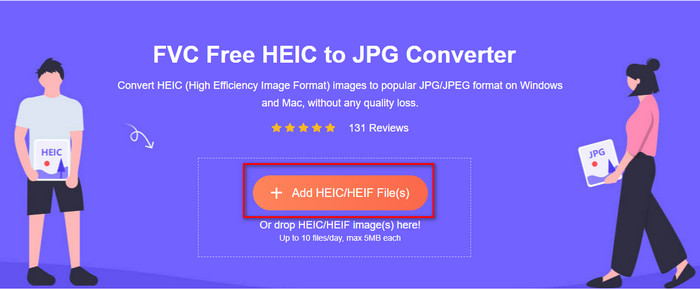
Schritt 3. Im Bruchteil einer Sekunde beginnt die Konvertierung des Formats; klicken Herunterladen um die endgültige Ausgabe auf Ihrem Desktop-Laufwerk zu speichern.

Verwenden Sie den Aisee HEIC Converter – den ultimativen HEIC-Konverter, den Sie unter Windows und Mac haben können
Mit einem breiten Markt und der Nachfrage nach einem Konverter, der das Problem HEIC vs. JPEG auf dem iPhone lösen kann, dann ohne Zweifel, Aisee HEIC-Konverter ist der empfohlene HEIC-Konverter. Zusätzlich zu seiner Konvertierungsfunktion kann dieses Tool Ihnen bei der Auswahl des gewünschten Bildformats helfen, z. B. JPEG/JPG oder PNG. Sie benötigen keine Internetverbindung, um es zu verwenden und die konvertierte HEIC-Datei hier zu exportieren. Obwohl das Tool nicht kostenlos ist, ist es jeden Cent wert, wenn Sie etwas Geld für einen dedizierten HEIC-Konverter ausgeben möchten. Wenn Sie die folgenden Schritte lesen und befolgen, ist der Erfolg beim Konvertieren des Formats einfach.
Schritt 1. Sie können Aiseesoft HEIC Converter auf Ihren Desktop herunterladen, wählen Sie, ob Sie ein Windows- oder Mac-Benutzer sind. Folgen Sie dem Setup-Prozess, um die Software zu installieren, und öffnen Sie sie dann.
Schritt 2. Drücke den Dateien hinzufügen, suchen Sie nach den HEIC-Dateien, die Sie in Ihrem Speicher haben, und laden Sie so viele hoch, wie Sie möchten, da es keine Konvertierungsbeschränkungen gibt.
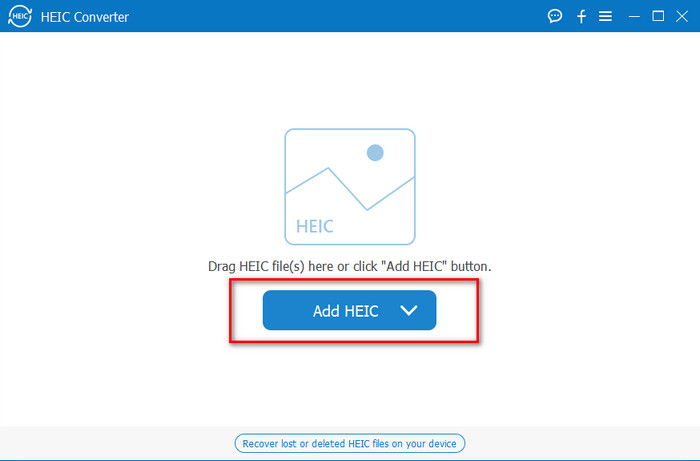
Schritt 3. Klicken Sie nach dem Hochladen der Datei auf die Dropdown-Liste Schaltfläche, um das Exportformat in JPG zu ändern.
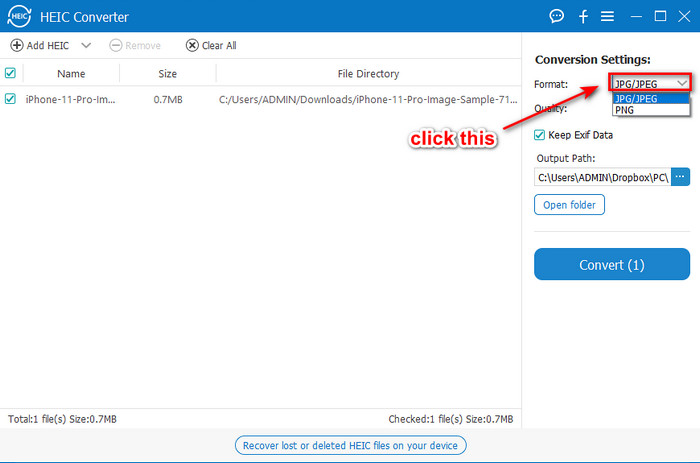
Schritt 4. Drücken Sie Konvertieren um die konvertierte HEIC-Datei auf Ihrem Desktop zu speichern.
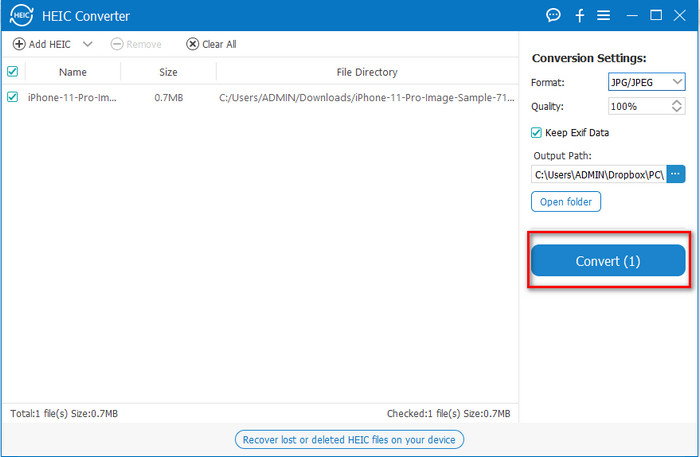
Teil 3. Häufig gestellte Fragen zu HEIC vs. JPG
Warum wird HEIC nicht allgemein unterstützt?
Es gibt Faktoren, warum HEIC nicht unterstützt wird, aber oft wegen der komplizierten Komprimierung. Die Gesamtstruktur der HEIC-Datei kann der Grund dafür sein, dass das von Ihnen verwendete Gerät oder die Software die Datei nicht erkennen kann.
Wird HEIC durch die Konvertierung in JPEG weitgehend unterstützt?
Absolut ja, wenn Sie Ihre HEIC-Datei in eine JPEG-Erweiterung konvertieren, können Sie davon ausgehen, dass sie vom Empfänger angezeigt werden kann, wenn Sie die Datei übertragen. Weithin unterstützt wird nicht nur der Vorteil, den Sie durch die Konvertierung von HEIC in JPEG erzielen können. es gibt noch mehr, aber wir fügen nur den Hauptgrund hinzu.
Bleibt die Qualität nach der Konvertierung von HEIC in JPEG erhalten?
Die Qualität kann sich von der ursprünglichen HEIC unterscheiden; hauptsächlich unterstützt dieses Format verschiedene Farbkombinationen. Aber Sie werden nach der Konvertierung keine geringfügige Qualitätsänderung bemerken, sodass Sie sich auf die von uns hinzugefügte Software verlassen können, um sicherzustellen, dass die Qualität nach der Konvertierung erhalten bleibt.
Fazit
Der Kampf zwischen HEIC und JPG ist zu Ende; Die Unterschiede der einzelnen Bildformate machen sie einzigartig. Also, welches Format ist Ihrer Meinung nach das beste? Mit diesem Artikel hat die Frage eine Antwort. Wenn Sie die HEIC-Datei an Nicht-Apple-Benutzer übertragen möchten, müssen Sie sie konvertieren. Wählen Sie den gewünschten Weg und versuchen Sie es auf Ihrem Desktop, um die Bilddatei in JPG zu konvertieren.



 Video Converter Ultimate
Video Converter Ultimate Bildschirm recorder
Bildschirm recorder



